Будь то в статье, видео или в чате, вы, вероятно, слышали, как фотограф объясняет, что он снимает в RAW или ему потребуется время для постобработки фотографий. На самом деле за этим термином скрывается аспект, столь же старый, как и цифровая фотография: формат файла RAW.
В этой статье мы объясним вам, что такое файлы RAW, а также их многочисленные преимущества по сравнению с фотографиями JPG, а также как их правильно использовать.
Что такое формат RAW
Строго говоря, RAW-файл – это не изображение, это файл всей информации, захваченной камерой, который некоторые иногда называют «необработанным». Все цифровые камеры – будь то гибрид с полнокадровым фотодатчиком, профессиональная компактная камера или смартфон – способны снимать файлы RAW. Разница будет в том, как дальше используется этот файл.
Например, на смартфоне файл RAW передаётся напрямую в процессор обработки изображений, интегрированный в SoC. Затем этот процессор анализирует различные аспекты фотографии, проводит алгоритмическую обработку и генерирует изображение в формате JPG. То же самое и с классической цифровой камерой: изображение обязательно захватывается в формате RAW, а затем преобразуется в JPG. Только несколько моделей смартфонов или камер позволяют сохранять файлы RAW, в дополнение к JPG, для последующей обработки.
RAW vs JPEG — Какой Формат Выбрать в 2022? Видеоурок Фотографии Для Начинающих
Часто файлы RAW сравнивают с фотопленкой. В том смысле, что это необработанная информация в том виде, в каком она была получена. В зависимости от проявления или постобработки фотограф может выделить тот или иной аспект фотографии, изменить колориметрию, цветовую температуру, уменьшить тени или увеличить контраст.
Именно в этом весь смысл файлов RAW по сравнению с изображениями JPG. Эти файлы содержат намного больше информации – поскольку они сами являются источником получаемых JPG.

С начала этой статьи мы говорим о файле RAW, то есть речь идёт не о формате файла, как это может быть для JPG, узнаваемого по расширению .jpg или .jpeg. На самом деле, для файлов RAW у каждого производителя камеры свой формат. Поэтому мы найдём несколько типов файлов в зависимости от разных производителей:
| Canon | .crw, .cr2, .cr3 |
| Fujifilm | .raf |
| Leica | .dng |
| Nikon | .nef, .nrw |
| Olympus | .orf |
| Panasonic | .rw2 |
| Sony | .arw |
В случае с Leica следует выделить тот факт, что это далеко не единственный производитель камер, предлагающий формат DNG. Фактически, столкнувшись с распространением различных форматов, Adobe (разработчик Photoshop и Lightroom) решила взять дело в свои руки в 2004 году. Они представили новый открытый формат RAW – .dng , предназначенный для внедрения во всей отрасли.
FAQ: формат RAW
Это произошло в случае с Leica, как мы видели, но также и с Samsung и Pentax/Ricoh. Мы также найдём фотографии, снятые в формате .dng у многих производителей смартфонов, от Google и Huawei до Xiaomi, Apple и Oppo. Если вы выберете режим съёмки RAW на своём смартфоне, есть большая вероятность, что сохраненные файлы будут в формате .dng.
Обратите внимание, что файлы RAW также существуют для видео, но, в основном, предлагаются в камерах, предназначенных для профессионалов или полупрофессионалов.
Зачем использовать формат RAW
Как мы видели выше, но файлы RAW и JPG не имеют ничего общего, поскольку они не относятся к одному и тому же типу файлов. Если файл JPG является изображением, файл RAW является базой данных. Это все равно, что сравнивать полную электронную таблицу Excel, содержащую огромное количество информации, и график, представляющий только часть этой информации. У них есть ряд отличий, первое из которых заключается в том, что JPG представляет собой сжатый набор данных из RAW.
Конкретно, RAW не является изображением. Более того, в зависимости от программного обеспечения, с помощью которого вы его открываете, он может выглядеть очень по-разному. Следует сказать, что изображение, которое затем отображается на экране, является лишь интерпретацией файла RAW рассматриваемым программным обеспечением. Таким образом, RAW по определению не может быть визуализирован… и в этом, собственно, и заключается его суть.
Потому что файл RAW нельзя использовать как есть. Вы не сможете поделиться им в Instagram, отправить в личном сообщении или опубликовать на VK, по крайней мере, в виде изображения. На самом деле, эти файлы нуждаются в постобработке.
Этот вид редактирования хорошо известен пользователям смартфонов благодаря фильтрам. Здесь речь идёт не о добавлении элементов к фотографии или её изменении, а просто об изменении различных параметров, таких как экспозиция, насыщенность, баланс белого, тени или блики. Конкретно, для каждого пикселя в файле RAW будет записано определенное количество данных. Затем вы должны обработать эти данные, чтобы создать изображение, которое вам больше всего нравится.
Основное различие между JPG и RAW, на самом деле, основано на их конечном использовании. Поскольку JPG предназначен для сохранения и распространения изображения как есть, файл содержит гораздо меньше информации, с кодированием только 8 бит – мы ещё вернемся к этому – с, так называемым, сжатием с потерей данных.
Формат JPG использует алгоритмы для уменьшения веса файла, например, группируя определенные близкие пиксели или уменьшая информацию о цветности для определенных пикселей. Таким образом, это сжатый файл, предназначен для просмотра, но не для редактирования. С другой стороны, файл RAW предназначен для разработки. Поэтому он хранит намного больше информации: в 12, 14 или даже 16 битах.
Поскольку JPG несут меньше информации, их, очевидно, намного сложнее обрабатывать после съёмки. Для следующих двух примеров я сделал два изображения в формате RAW+JPG на Sony A7 III и Google Pixel 6 Pro. Затем я применил ту же обработку к каждому типу файлов в Adobe Lightroom. Однако, предлагаемые результаты сильно различаются между файлом JPG после обработки и файлом RAW после обработки.


Обработанный в Adobe Lightroom файл RAW

Обработанное в Adobe Lightroom JPG-изображение
Случай с тёмным коридором особенно показателен, поскольку я смог восстановить гораздо больше информации при слабом освещении с файлом RAW, чем с ретушированным изображением JPG, каждый раз выдвигая ползунок экспозиции до максимума. По общему признанию, генерируемый цифровой шум значителен, но это ясно показывает преимущество файла RAW по сравнению с JPG: даёт большую свободу действий при разработке и редактировании изображений.
![]()
![]()
Обработанный в Adobe Lightroom файл RAW из Pixel 6 Pro
![]()
Обработанное в Adobe Lightroom JPG-изображение из Pixel 6 Pro
Как открыть фото в формате RAW?
Обрабатывайте RAW-изображения с легкостью! В программе «ФотоМАСТЕР» вы за пару кликов сможете открыть снимки такого формата и привести их в порядок. Используйте готовые пресеты или настраивайте параметры вручную. Попробуйте прямо сейчас! Установите программу на ПК:
Для Windows 11, 10, 8, 7 и XP
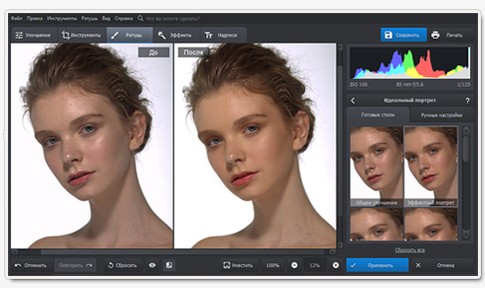
Как открыть и обработать фотографию в формате RAW
О формате RAW сегодня знают не только профессиональные фотографы. Даже любительские камеры предлагают сохранять снимки в данном расширении. Однако, в отличие от популярных JPG или PNG, дальнейшая работа с RAW может быть осложнена. Далеко не все фоторедакторы поддерживают данный формат. Программа «ФотоМАСТЕР» — приятное исключение.
Из статьи вы узнаете, как открыть фото в формате RAW, а также прочитаете об особенностях данного расширения и простых способах его редактирования.

Что такое RAW?
Если вы знаете английский, то уже перевели для себя это слово. «Raw» означает «сырой», «необработанный». Попадая на матрицу фотоаппарата, свет преобразуется в цифровое изображение. Форматы типа JPG или PNG – это обработанная, ужатая фотокамерой версия картинки. RAW в свою очередь – вариант без предварительной обработки.
Изначально изображения в формате RAW смотрятся гораздо менее привлекательно, чем те же JPG, да и весят файлы в разы больше. Но для дальнейшей обработки снимка и доведения его до совершенства данный формат незаменим.
Изображения, обработанные техникой, не всегда получаются действительно удачными – слишком тёмные, недостаточно контрастные и т.п. А при попытке улучшить их вручную, вы заметите существенную потерю качества из-за того, что фотоаппарат «съел» значительную часть деталей. RAW, в свою очередь, записывает абсолютно всю информацию о кадре. Таким образом, он даёт возможность вытягивать снимок, полностью сохраняя его высокое качество.
Как открыть RAW в редакторе?
Так как данный формат — не совсем готовое изображение, логично, что открывается он не любым ПО. Программа для чтения RAW формата «ФотоМАСТЕР» позволяет не только просматривать RAW снимок, но и продолжить работу с ним.
Шаг 1. Установка программы
Для начала следует скачать редактор. Когда дистрибутив загрузится, установите софт на компьютер. Найдите на рабочем столе ярлык программы и кликните по нему два раза. Откроется окно редактора, где и предстоит работать.
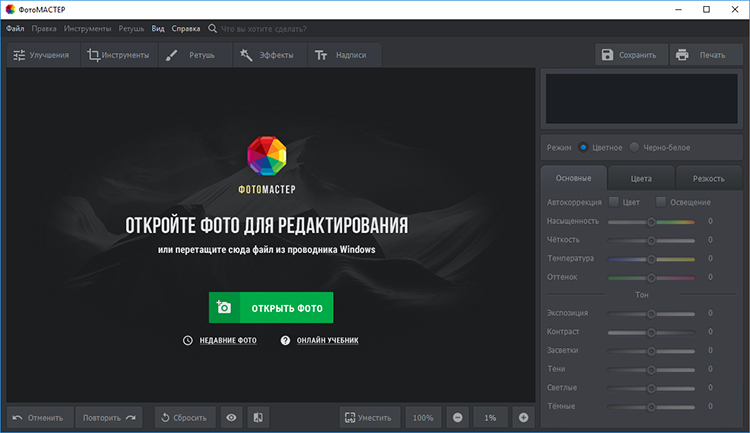
Начинаем работу со стартового окна
Шаг 2. Открытие RAW фотографии
В главном окне вы увидите крупную зелёную кнопку «Открыть фото». Нажмите её и найдите в папках на компьютере нужный снимок в формате RAW. Прежде, чем фотография откроется в редакторе, вам нужно будет выбрать один из предложенных программой профилей: стандартный, автоматический, портрет, пейзаж, чёрно-белое и другие. Таким образом, уже на данном этапе снимок пройдёт первичную обработку.
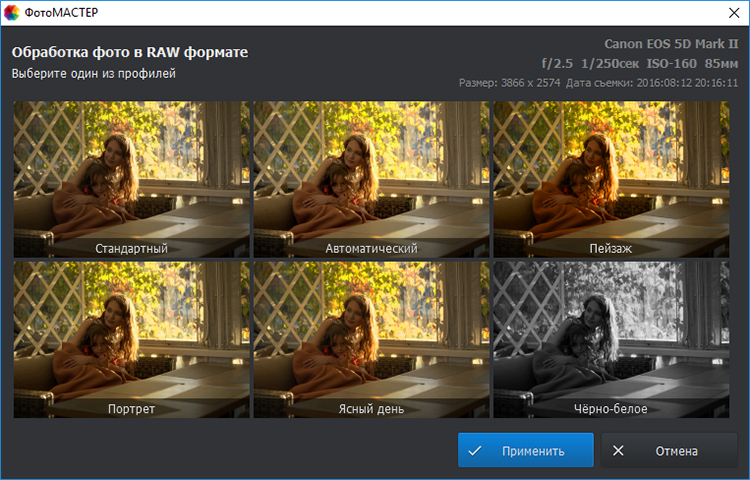
Выберите подходящий профиль для обработки
Шаг 3. Обработка снимка
Теперь, узнав, чем открыть формат RAW, можно двигаться дальше. В базовом виде снимок может показаться не слишком привлекательным. Довести его до ума можно в редакторе. Здесь есть всё необходимое, чтобы обработать RAW и создать эффектную фотографию.
Попробуйте прямо сейчас!
Для Windows 11, 10, 8, 7 и XP
1. Общее улучшение качества фото. Во вкладке «Улучшения» вы найдёте настройки для осветления или затемнения изображения, для регулировки чёткости, контраста и других параметров. Вы сможете установить нужные значения вручную или воспользоваться автоматической настройкой по цвету или освещению.
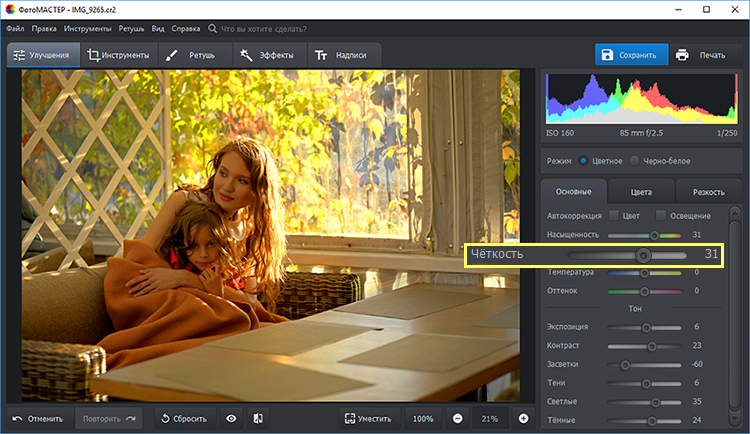
Откалибруйте настройки насыщенности, чёткости, контраста
2. Устранение дефектов. Вкладка «Инструменты» открывает широкие возможности для коррекции снимка. Одним движением устраняйте шумы, обрезайте лишние фрагменты, выправляйте заваленный горизонт и дисторсию. Здесь вы также найдёте функции для удобной замены фона, виньетирования, работы с кривыми.
3. Ретушь. В данной вкладке располагаются инструменты коррекции дефектов. Легко убирайте красные глаза, с помощью штампа удаляйте нежелательные объекты из кадра, улучшайте кожу на лице восстанавливающей кистью. Программа также предлагает готовые пресеты, чтобы одним кликом красиво обрабатывать портретные снимки.
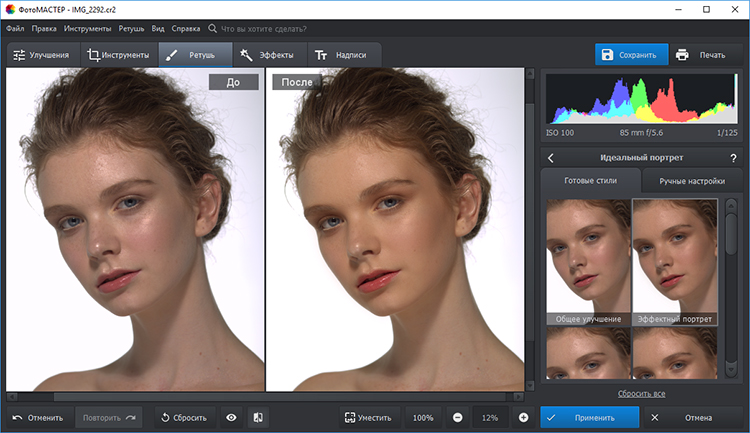
Пресет «Эффектный портрет» уберёт блики и улучшит кожу лица
4. Применение эффектов. Стилизуйте фотографию с помощью фильтров, расположенных во вкладке «Эффекты». Добавьте винтажной романтики, игры света, погодных явлений.
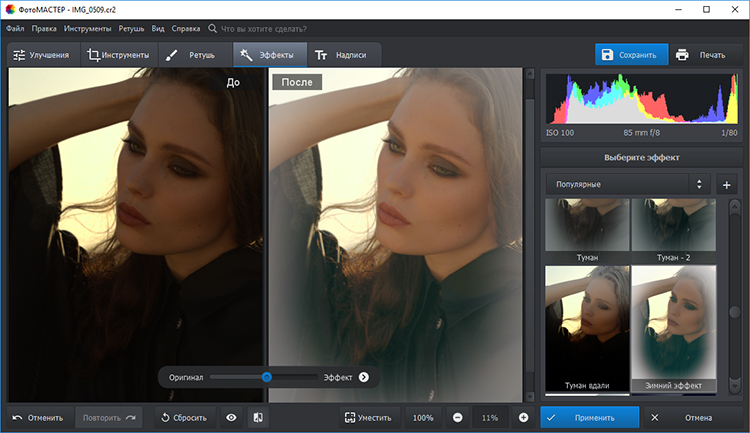
Оригинальные эффекты сделают снимок ещё выразительнее
5. Добавление надписей. Подпишите людей на снимке или добавьте забавный комментарий с помощью удобного инструмента для работы с текстом. В вашем распоряжении будет коллекция привлекательных красочных шрифтов.
Шаг 4. Сохранение фото
Когда снимок приобрёл желаемый вид, нужно сохранить изменения. В программе «ФотоМАСТЕР» вы можете перевести RAW в удобный для просмотра, печати и публикации JPG или PNG. Для этого нажмите кнопку «Сохранить», расположенную в правом верхнем углу. Выберите папку и тип файла в выпадающем списке: JPG, PNG, BMP, TIFF.
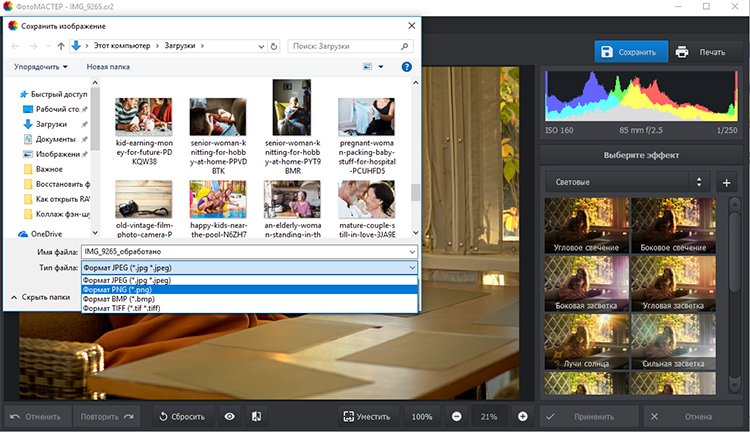
Сохраняем фото в удобном формате
Установите «ФотоМАСТЕР» прямо сейчас
Теперь вы знаете, как открыть RAW файл с помощью «ФотоМАСТЕРа». Это действительно удобная программа для обработки «сырых» изображении. С её помощью вы сможете значительно улучшить любой снимок и перевести его в удобный для просмотра формат. Работайте с фотографиями, как настоящий профессионал!
Источник: photo-master.com
Почему фотографы выбирают формат RAW для фотографирования?
Приветствую Вас на своем блоге вновь. Как только начинающий фотограф освоит управление своего фотоаппарата, он начинает интересоваться, что такое RAW формат фотографии. В этой статье вы узнаете, что это, почему лучше фотографировать в формате RAW и какие преимущества можно из этого для себя получить? Приступим к разбору по порядку.
Моя первая фотокамера


Определение понятия
Начнем с самого простого вопроса. Что такое raw формат?
RAW (от англ. слова raw – сырой) – один из форматов данных, содержащий необработанную информацию, которая получается прямо с фотоматрицы. То есть файл хранит полную информацию об изображении.
В мире фотографии «сырой» формат является совершенным, поскольку только серьезные фотоаппараты позволяют использовать данный формат.
Важно! RAW – это обиходное название формата. Но стоит знать, что в Nikon формат RAW – это NEF, а в Canon – CR2.

Плюсы и минусы данного формата
Преимущества:
- Разрядность файлов варьируется от 12 до 14 бит, в то время как у JPEG лишь 8 бит. Что дает данный параметр? Он предотвращает появление пастеризации – проявляющиеся скачки цветов при изменении яркости вместо плавных переходов.
- Баланс белого может быть настроен или перед съемкой, или после нее, иными слова, может быть позже обработан в редакторе.
- Многие параметры съемки становятся сырым материалом для «лепки» идеального изображения. Их можно с легкостью изменять. Какие это параметры?
- Цифровой шум (устранение его гораздо проще, чем в других форматах);
- Наличие резкости (повышение показателя);
- Яркость;
- Насыщенность;
- Цветовой контраст.
- Коррекция может исправить даже трудные недостатки оптики, например, виньетирование или аберрации.
- Использование всех возможностей динамического диапазона позволит нормализовать фотографии в плане яркости, то есть избегать пересветов или затемненных областей, в которых информация о деталях полностью отсутствует.
- Исходная информация при редактировании остается нетронутой, вы всегда можете приступить к новой конвертации файла.
- Различные конвертеры представляют RAW-файл по-разному, поэтому фотограф может с легкостью отыскать для себя подходящий как по управлению, так и творческим критериям.
- Фотографическая широта RAW-файла значительно выше, чем у JPEG. Это помогает в контрастной съемке и при съемке в яркий солнечный полдень.

Недостатки формата:
- Скорость записи на карту памяти фотоаппарата медленная, поэтому съемка больше 6 кадров/сек не удастся.
- Занимает большее количество памяти по сравнению с JPEG, поскольку имеет больше информации об изображении.
- Быстрый просмотр данных снимков не получится, поскольку открывается только через конвертер – особая программа, которая читает данный формат.
- «Сырой» файл нельзя отправить в социальные сети, в блог, иногда не удается даже отправление по электронной почте. Это станет доступно только после конвертации файла.
- Нужно попробовать несколько программ для просмотра «сырых» файлов, чтобы выбрать для себя наилучший вариант.
Советы по съемке
Когда следует снимать в «сыром» формате?
- У вас есть большее количество времени для обработки фотографии.
- Вы не имеете ограничений памяти для хранения фотографий.
- У вас есть желание и уверенность в том, что вы видите и можете передать мир лучше, чем бездушный фотоаппарат.
- Вы любите глубокие длительные творческие обработки своих изображений. В этом случае избыток информации вам будет выступать в качестве вспомогательного материала.
- Вы хотите использовать все возможности фотокамеры и использовать динамический диапазон. Те объекты, которые не входят в динамический диапазон выступают или пересвеченными, или сильно затемненными, то есть лишаются всех деталей.
- Вам не нравятся снимки, полученные в формате JPEG. Вы уверены в получении лучшего качества фотографий в формате RAW.

Открытие «сырого» файла
Как открыть файл?
Один из самых простых методов – двойной щелчок мышью по данному файлу. В этом случае Windows должен сам выбрать программу для открытия подобных файлов по умолчанию.
Если файл не открывается, что делать? Основная причина – отсутствие прикладной программы для просмотра и обработки подобных «сырых» расширений. Поэтому нужно ее установить!
Программы-конвертеры
Чем открыть формат RAW?
Самая простая программа для открытия и обработки должна предоставляться самим производителем зеркальной фотокамеры в комплекте на диске. Так, у Nikon – Nikon Imaging и Capture NX, а у Canon – Canon Utilities RAW Image Converter.
Если говорить о более профессиональных программах, то самая популярная утилита – Adobe Photoshop Lightroom. Он поможет не только обработать фотографию, но и отправить на публикацию для продажи.
Второй по популярности считается всем известный Photoshop. Хочется заметить, что одной установкой программы не отделаться. Необходимо установить вспомогательный плагин Adobe Camera RAW, который будет переводить информацию для фотошопа на доступный язык.

На сегодняшний день данный плагин уже по умолчанию входит графический редактор фотошоп, так что можете не беспокоиться о дополнительных закачках.
Главный недостаток и «Лайтрума», и «Фотошопа» ‒ цена лицензии.
Хочу теперь составить список бесплатных программ, которые встречаются реже:
- «Пакет кодеков для фотокамер Майкрософт» – официальный файл, подходит только для ОС Windows! Включает в себя много форматов. Легко скачивается с официального сайта и позволяет просматривать любое фото.
- XnView – бесплатная утилита, поддерживающая 500 форматов и имеющая некоторые функции простой обработки, например, изменение яркости и разрешения изображения.
- IrfanView – бесплатная программа для просмотра и малого редактирования. Имеет пакетное преобразование изображений. Чтобы расширить возможности программы существует множество плагинов.
- ACDSee – платная программа, стоимостью 99,99 долларов. Применяется не только для просмотра, но и для редактирования и даже сортировки изображений. В придачу ко всему вы получите собственное облачное хранилище.

Блиц-советы по съемке
- Фотографируйте в формате RAW с учетом последующей обработки в графическом редакторе.
- Вы получаете лишь материал для вашей будущей фотографии – помните это!
- Настройку баланса белого установите при помощи имеющихся режимов, то есть приблизительно. Более точную настройку можно настроить позже.
Лично я фотографирую в 2-х форматах одновременно, это RAW+JPEG хорошего качества. В чем данное преимущество? Все просто. После сотни отснятых снимков, необходим просмотр и отбор. Поэтому, в формате JPEG я просматриваю все сделанные фотографии и удаляю ненужные (в том числе и сырые).
После чего с оставшимися, можно работать, то есть обрабатывать и доводить до ума.

Важно! Знайте, любая фотография, сделанная либо любительской зеркальной фотокамерой, либо профессиональной, нуждается в обработке.
Напоследок, мой вам такой совет. Если вы действительно хотите научиться делать качественные фотографии и правильно их обрабатывать, развивайтесь и совершенствуйтесь в этой области, не стойте на месте. Это принесет вам больше эмоций и положительных впечатлений от фотосъемки.
Вот несколько видео курсов, с которых начать свое развитие:
- Lightroom — незаменимый инструмент современного фотографа . Хорош видеокурс тем, что рассказывается все в деталях на примерах, очень простым и понятным языком. Все примеры обработки, показываются именно в формате RAW. Очень рекомендую, особенно начинающим!
- Фотошоп с нуля в видеоформате VIP 3.0 . Для людей, которые хотят научиться работать в Photoshop. Все азы, для становления профессионалом в обработке.
- Photoshop для фотографа 3.0. VIP . Это курс именно для фотографов, которые не стоят на месте, а хотят получить из своих фотографий шедевры. Обработка, ретушь и многое другое вы найдете в этом видеокурсе. Все секреты обработки фотографий в одном курсе.
Моя первая фотокамера


На этом я заканчиваю свою подробную статью на тему «сырого» формата. Помните, что профессиональные фотографы выбирают формат RAW, поскольку он является материалом для преобразования их творческих идей! Делитесь в социальных сетях, а также подписывайтесь на дальнейшее обновление моего блога.
Источник: fotorika.ru